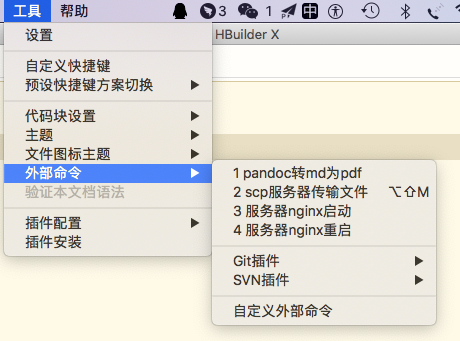监听状态栏通知代码,android
new Vue({
el: '#app',
data(){
return{
auth: false,
listening: false,
main:'',
msg: {},
callBackUrl:''
}
},
created() {
// 初始化
this.init()
},
methods: {
init(){
var that = this
document.addEventListener('plusready', function(){
// 导入android类对象
var Intent = plus.android.importClass("android.content.Intent");
var context = plus.android.importClass("android.content.Context");//获取上下文
var ComponentName = plus.android.importClass("android.content.ComponentName");
var PackageManager = plus.android.importClass("android.content.pm.PackageManager");
var NotificationManagerCompat = plus.android.importClass("android.support.v4.app.NotificationManagerCompat");
var IntentFilter = plus.android.importClass('android.content.IntentFilter'); //引入过滤器
var Intent = plus.android.importClass('android.content.Intent');
var ActivityManager = plus.android.importClass("android.app.ActivityManager");
plus.android.importClass("java.util.List");
plus.android.importClass("java.util.Set");
// 获取主Activity对象的实例
that.main = plus.android.runtimeMainActivity();
var filter = new IntentFilter();
var intent = new Intent();
//启动短信监听
intent.setClassName(that.main, "com.cnupai.listen.server.WeChatNotificationListenerService");
that.main.startService(intent);
//检测通知权限是否打开
function isNotificationListenerServiceEnabled(){
var packageNames = NotificationManagerCompat.getEnabledListenerPackages(that.main);
if (packageNames.contains(that.main.getPackageName())) {
console.log(1);
that.auth = true;
}else{
console.log(0);
that.auth = false;
var Intent = plus.android.importClass('android.content.Intent');
that.main.startActivity(new Intent("android.settings.ACTION_NOTIFICATION_LISTENER_SETTINGS"));
}
};
//重新绑定 reBind
var thisComponent = new ComponentName(that.main, "com.cnupai.listen.server.WeChatNotificationListenerService" )
var pm = that.main.getPackageManager();
pm.setComponentEnabledSetting(thisComponent, PackageManager.COMPONENT_ENABLED_STATE_DISABLED, PackageManager.DONT_KILL_APP);
pm.setComponentEnabledSetting(thisComponent, PackageManager.COMPONENT_ENABLED_STATE_ENABLED, PackageManager.DONT_KILL_APP);
var receiver = plus.android.implements("io.dcloud.feature.internal.reflect.BroadcastReceiver",{
onReceive:function(context,intent){
plus.android.importClass(intent);
//console.log(intent.getExtra("notificationInfo"));
that.msg = JSON.parse(intent.getExtra("notificationInfo"));
axios.post(that.callBackUrl, that.msg).then(res=>{
console.log(res);
}).catch(e=>{
console.log(e);
});
//that.msgList = [JSON.parse(intent.getExtra("notificationInfo"))].concat(that.msgList);
}
});
filter.addAction('location.reportsucc') //监听扫码广播
that.main.registerReceiver(receiver, filter); //注册监听
//检测是否在运行
function isServiceRunning(){
var activityManager=that.main.getSystemService(context.ACTIVITY_SERVICE);
that.listening = plus.android.invoke('com.cnupai.listen.server.Util', 'isServiceRunning', activityManager, 'com.cnupai.listen.server.WeChatNotificationListenerService');
if(that.listening){
console.log('监听中');
}else{
console.log('未监听,重新绑定');
//that.main.startActivity(new Intent("android.settings.ACTION_NOTIFICATION_LISTENER_SETTINGS"));
intent.setClassName(that.main, "com.cnupai.listen.server.WeChatNotificationListenerService");
/** 退出Activity是,停止服务 */
//main.stopService(intent);
that.main.startService(intent);
}
};
setInterval(isServiceRunning, 3000);
setInterval(isNotificationListenerServiceEnabled, 3000);
});
},
openAuth(){
var Intent = plus.android.importClass('android.content.Intent');
this.main.startActivity(new Intent("android.settings.ACTION_NOTIFICATION_LISTENER_SETTINGS"));
}
}
}) new Vue({
el: '#app',
data(){
return{
auth: false,
listening: false,
main:'',
msg: {},
callBackUrl:''
}
},
created() {
// 初始化
this.init()
},
methods: {
init(){
var that = this
document.addEventListener('plusready', function(){
// 导入android类对象
var Intent = plus.android.importClass("android.content.Intent");
var context = plus.android.importClass("android.content.Context");//获取上下文
var ComponentName = plus.android.importClass("android.content.ComponentName");
var PackageManager = plus.android.importClass("android.content.pm.PackageManager");
var NotificationManagerCompat = plus.android.importClass("android.support.v4.app.NotificationManagerCompat");
var IntentFilter = plus.android.importClass('android.content.IntentFilter'); //引入过滤器
var Intent = plus.android.importClass('android.content.Intent');
var ActivityManager = plus.android.importClass("android.app.ActivityManager");
plus.android.importClass("java.util.List");
plus.android.importClass("java.util.Set");
// 获取主Activity对象的实例
that.main = plus.android.runtimeMainActivity();
var filter = new IntentFilter();
var intent = new Intent();
//启动短信监听
intent.setClassName(that.main, "com.cnupai.listen.server.WeChatNotificationListenerService");
that.main.startService(intent);
//检测通知权限是否打开
function isNotificationListenerServiceEnabled(){
var packageNames = NotificationManagerCompat.getEnabledListenerPackages(that.main);
if (packageNames.contains(that.main.getPackageName())) {
console.log(1);
that.auth = true;
}else{
console.log(0);
that.auth = false;
var Intent = plus.android.importClass('android.content.Intent');
that.main.startActivity(new Intent("android.settings.ACTION_NOTIFICATION_LISTENER_SETTINGS"));
}
};
//重新绑定 reBind
var thisComponent = new ComponentName(that.main, "com.cnupai.listen.server.WeChatNotificationListenerService" )
var pm = that.main.getPackageManager();
pm.setComponentEnabledSetting(thisComponent, PackageManager.COMPONENT_ENABLED_STATE_DISABLED, PackageManager.DONT_KILL_APP);
pm.setComponentEnabledSetting(thisComponent, PackageManager.COMPONENT_ENABLED_STATE_ENABLED, PackageManager.DONT_KILL_APP);
var receiver = plus.android.implements("io.dcloud.feature.internal.reflect.BroadcastReceiver",{
onReceive:function(context,intent){
plus.android.importClass(intent);
//console.log(intent.getExtra("notificationInfo"));
that.msg = JSON.parse(intent.getExtra("notificationInfo"));
axios.post(that.callBackUrl, that.msg).then(res=>{
console.log(res);
}).catch(e=>{
console.log(e);
});
//that.msgList = [JSON.parse(intent.getExtra("notificationInfo"))].concat(that.msgList);
}
});
filter.addAction('location.reportsucc') //监听扫码广播
that.main.registerReceiver(receiver, filter); //注册监听
//检测是否在运行
function isServiceRunning(){
var activityManager=that.main.getSystemService(context.ACTIVITY_SERVICE);
that.listening = plus.android.invoke('com.cnupai.listen.server.Util', 'isServiceRunning', activityManager, 'com.cnupai.listen.server.WeChatNotificationListenerService');
if(that.listening){
console.log('监听中');
}else{
console.log('未监听,重新绑定');
//that.main.startActivity(new Intent("android.settings.ACTION_NOTIFICATION_LISTENER_SETTINGS"));
intent.setClassName(that.main, "com.cnupai.listen.server.WeChatNotificationListenerService");
/** 退出Activity是,停止服务 */
//main.stopService(intent);
that.main.startService(intent);
}
};
setInterval(isServiceRunning, 3000);
setInterval(isNotificationListenerServiceEnabled, 3000);
});
},
openAuth(){
var Intent = plus.android.importClass('android.content.Intent');
this.main.startActivity(new Intent("android.settings.ACTION_NOTIFICATION_LISTENER_SETTINGS"));
}
}
}) 素与简科技:微信小程序商城开发,必须开发哪些功能模块?
业内很多企业都希望进入小程序市场发展,并结合行业特点,很多人会考虑以小程序商城的形式进入。因此,微信小程序商城的发展已成为他们进入这个市场的第一步。但是,在开发之前,我们仍然需要了解必须在商场中开发哪些功能模块?
在小型程序商城中可以实现哪些功能模块?在了解了功能实现的一般情况后,进行商城开发计划相对容易。
1、微信小程序商城必须开发哪些功能模块?
当微信小程序商城被定制用于开发时,必须开发一些不容错过的功能。根据完整的在线购物交易流程分析,我们可以知道必须用于完成整个交易过程的功能是:产品管理、购物结算、订单管理、在线支付、售后管理。只有当这些功能全部可用时,才能实现整个事务处理,因此它们是必须开发的功能。此外,商场管理和会员管理也是必要的。商城的一些基础设施建设需要开发商城管理功能来支持,而用户管理也需要会员管理功能来支持。因此,它们也需要开发和应用。
2、微信小程序商城开发可以实现功能模块吗?
除了必须开发的上述功能之外,还可以开发和实现微信小程序商城开发项目。例如,可以在商场中嵌入能够支持三级分发的分发系统;标签管理功能、数据管理功能、营销管理功能、点管理、权限管理等也是可实现的功能模块,可以自行选择,按需定制将更符合实际需要。
总之,在决定定制微信小程序商城的开发之后,最好首先了解它可以实现哪些功能,需要哪些功能,哪些功能不需要自己,然后根据这些可能分析小程序商城制定发展计划,并制定小规模发展的具体方向。
微信小程序开发推荐深圳素与简科技有限公司(www.suyujane.com)多年软件开发经验,海量的开发案例可供参考,看得见的开发经验,让客户更加的省心省力。技术团队都是10年开发工程师,完善的售后服务体系,保障项目开发顺利进行。
业内很多企业都希望进入小程序市场发展,并结合行业特点,很多人会考虑以小程序商城的形式进入。因此,微信小程序商城的发展已成为他们进入这个市场的第一步。但是,在开发之前,我们仍然需要了解必须在商场中开发哪些功能模块?
在小型程序商城中可以实现哪些功能模块?在了解了功能实现的一般情况后,进行商城开发计划相对容易。
1、微信小程序商城必须开发哪些功能模块?
当微信小程序商城被定制用于开发时,必须开发一些不容错过的功能。根据完整的在线购物交易流程分析,我们可以知道必须用于完成整个交易过程的功能是:产品管理、购物结算、订单管理、在线支付、售后管理。只有当这些功能全部可用时,才能实现整个事务处理,因此它们是必须开发的功能。此外,商场管理和会员管理也是必要的。商城的一些基础设施建设需要开发商城管理功能来支持,而用户管理也需要会员管理功能来支持。因此,它们也需要开发和应用。
2、微信小程序商城开发可以实现功能模块吗?
除了必须开发的上述功能之外,还可以开发和实现微信小程序商城开发项目。例如,可以在商场中嵌入能够支持三级分发的分发系统;标签管理功能、数据管理功能、营销管理功能、点管理、权限管理等也是可实现的功能模块,可以自行选择,按需定制将更符合实际需要。
总之,在决定定制微信小程序商城的开发之后,最好首先了解它可以实现哪些功能,需要哪些功能,哪些功能不需要自己,然后根据这些可能分析小程序商城制定发展计划,并制定小规模发展的具体方向。
微信小程序开发推荐深圳素与简科技有限公司(www.suyujane.com)多年软件开发经验,海量的开发案例可供参考,看得见的开发经验,让客户更加的省心省力。技术团队都是10年开发工程师,完善的售后服务体系,保障项目开发顺利进行。
收起阅读 »如何快速开发属于自己的app?|力谱云
“定制一个App,费用好高啊!”
“定制App,周期好长啊”
“我们要组建一个APP开发团队,但是现在的人力成本好高啊!”
条条都在诉说着APP制作的艰难性。
过去开发App门槛高,几十万上百万,伤不起
这几年,移动互联网发展得如火如荼,开发一款APP成为大部分公司所需。然而,技术要求太高、开发人员稀缺、制作成本高、进度太慢、门槛太多等因素,这些问题正是很多中小型企业现阶段的痛点,APP开发并非易事。
几年前,企业制作一款App是土豪和移动开发者的专利。在移动互联网快速发展的这几年,越来越多的开发者努力学习java、C++这些热门开发工具,将一行行代码变成用户青睐的App应用。
而随着移动互联网的快速发展,更多的创业者对App开发要求越来越高,拥有一款属于自己的手机App,是抢占创业先机的重要一步!然而,原生App开发难度大,周期长,成本高,还没上线市场已经被占领了。
市场发展催生App快速制作平台
那么有没有一个平台,可以花很短时间更少预算,制作出一款适合企业的App,并且不断更新版本,后期维护成本也低呢?
回答是肯定的。市场的发展必然会引起新兴产品的诞生,云服务提供商也不断的发展。国内外的SaaS企业纷纷推出了在线制作App的功能,功能强大,操作步骤也比较简单。
快、好、省快速打造企业App
力谱云是由上海力谱宿云信息科技有限公司旗下的一款强大的APP制作平台> 。“无需编程知识,快速制作您的App”这是力谱云(LeapCloud)打出的企业口号。其彻底打破了以往的技术限制,强大之处在于可以让一个不具备编程能力、UI设计能力的人在很短的时间内就能开发出原生的App,最终提交到苹果或Android的应用程序商店。力谱云拥有丰富的应用模块,满足电商、服务、教育、咨询和社交等行业的需求。同时,力谱云还整合微官网、小程序,让商家全面覆盖移动互联网。
力谱云同时为开发者带来了更好的开发解决办法,平台中多种开发工具、全类别的第三方服务商使App开发变得简便、快速。后期的运维费用也相对较低,这也使得企业将精力放在商业模式的制定与运营上,提高了整体效率。
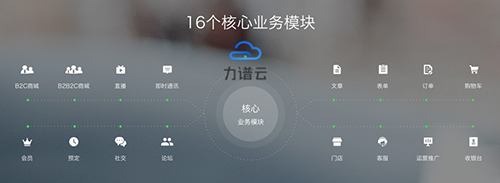
“定制一个App,费用好高啊!”
“定制App,周期好长啊”
“我们要组建一个APP开发团队,但是现在的人力成本好高啊!”
条条都在诉说着APP制作的艰难性。
过去开发App门槛高,几十万上百万,伤不起
这几年,移动互联网发展得如火如荼,开发一款APP成为大部分公司所需。然而,技术要求太高、开发人员稀缺、制作成本高、进度太慢、门槛太多等因素,这些问题正是很多中小型企业现阶段的痛点,APP开发并非易事。
几年前,企业制作一款App是土豪和移动开发者的专利。在移动互联网快速发展的这几年,越来越多的开发者努力学习java、C++这些热门开发工具,将一行行代码变成用户青睐的App应用。
而随着移动互联网的快速发展,更多的创业者对App开发要求越来越高,拥有一款属于自己的手机App,是抢占创业先机的重要一步!然而,原生App开发难度大,周期长,成本高,还没上线市场已经被占领了。
市场发展催生App快速制作平台
那么有没有一个平台,可以花很短时间更少预算,制作出一款适合企业的App,并且不断更新版本,后期维护成本也低呢?
回答是肯定的。市场的发展必然会引起新兴产品的诞生,云服务提供商也不断的发展。国内外的SaaS企业纷纷推出了在线制作App的功能,功能强大,操作步骤也比较简单。
快、好、省快速打造企业App
力谱云是由上海力谱宿云信息科技有限公司旗下的一款强大的APP制作平台> 。“无需编程知识,快速制作您的App”这是力谱云(LeapCloud)打出的企业口号。其彻底打破了以往的技术限制,强大之处在于可以让一个不具备编程能力、UI设计能力的人在很短的时间内就能开发出原生的App,最终提交到苹果或Android的应用程序商店。力谱云拥有丰富的应用模块,满足电商、服务、教育、咨询和社交等行业的需求。同时,力谱云还整合微官网、小程序,让商家全面覆盖移动互联网。
力谱云同时为开发者带来了更好的开发解决办法,平台中多种开发工具、全类别的第三方服务商使App开发变得简便、快速。后期的运维费用也相对较低,这也使得企业将精力放在商业模式的制定与运营上,提高了整体效率。
收起阅读 »HBuliderX html闭合标签
1.写html标签或者自定义标签时希望添加自动闭合;
- 比如写class名称,后面输入‘=’,自动带出“”号
这些是个人优化建议
1.写html标签或者自定义标签时希望添加自动闭合;
- 比如写class名称,后面输入‘=’,自动带出“”号
这些是个人优化建议
HBuilderX技巧:利用外部命令,可以做哪些事?
本帖文档已集成到: hx产品文档
外部命令能干什么呢?
外部命令可以让您在HBuilderX中通过菜单、快捷键等方式调用外部程序或命令行
使用场景
- 压缩文件与解压
- 压缩图片
- 文档转换(比如markdown转pdf)
- 调用python、shell脚本
- 打开本地的某个程序
- 传输文件到服务器
- 操作服务器的某些服务(如启动、停止、重启nginx)
- 下载文件
- 安装apk到手机
- 上传应用到应用分发网站(比如蒲公英)
- 批量压缩
- 其它的自动化操作
- 上传文件到七牛云、阿里云等
外部命令在哪里?
菜单【工具】-->【外部命令】-->【自定义外部命令】
如下图,您可以看到几个例子
外部命令怎么用?
最后再介绍吧,先看几个例子。
例子1:压缩、解压
windows例子:
注意: windows的软件大部分安装在
Program Files目录,需要注意空格与斜杠。如下例子
[{
"name": "文件: 压缩7z格式",
"command": "\"C:/Program\ Files/7-Zip/7z.exe\" a ${file}.7z ${file}",
"type": "process",
"key": ""
},
{
"name": "文件: 压缩zip格式",
"command": [
"C:/Program Files/7-Zip/7z.exe",
"a",
"${file}.zip",
"${file}"
],
"type": "process",
"key": ""
},
{
"name": "文件: 解压",
"command": "\"C:/Program Files/7-Zip/7z.exe\" x ${file}",
"type": "shell",
"key": ""
}
]
Mac例子:
[
{
"name": "压缩目录为bz2",
"command": "cd ${fileDir} && tar -jcvf ${fileBasename}.tar.bz2 ${fileBasename}",
"type": "terminal",
"key": "alt+shift+e"
},
{
"name": "解压zip包",
"command": "unzip ${file}",
"type": "terminal",
"key": "alt+shift+e"
}
]例子2:调用外部python、shell等脚本
[{
"name":"调用python脚本",
"command":"python script.py",
"type" : "terminal",
"key":"alt+shift+p"
}]例子3: 调用TinyPNG无损压缩图片
大部分情况下, 图片都是需要压缩的,为了 更快的打开网页,节省流量
推荐:TinyPNGg官网 无损压缩,良心网站,每月500张免费。
如下所示:YOUR_API_KEY是你申请的key, --output 可以指定目录文件名,注意如果和当前图片路径一致,会覆盖原先图片
[{
"name":"调用TinyPNG无损压缩图片",
"command":"curl --user api:YOUR_API_KEY --data-binary @${file} -i https://api.tinify.com/shrink --output ${file}",
"type" : "terminal",
"key":"alt+shift+m"
}]注意:curl是mac自带的命令,windows上如需使用curl,请下载curl 安装
例子4:下载文件
mac上下载文件的命令有:wget、curl
windows上下载文件的命令是:bitsadmin.exe
[{
"name":"下载文件",
"command":"wget -c ${userInput:输入要下载的地址url}",
"type" : "terminal",
"key":"alt+shift+m"
}]注意: ${userInput:弹框说明} 会在当前屏幕弹框,可以输入内容
例子5: Mac: 复制项目到远程linux服务器
scp是linux和mac上才能用的命令,windows上不可以使用哦
[{
"name":"scp传输项目到服务器",
"command":"scp -r ${projectDir} 用户名@ip:服务器目录路径",
"type" : "terminal",
"key":"alt+shift+m"
}]例子6: 远程linux服务器 重启/启动nginx服务
[{
"name":"远程服务器重启nginx",
"command":"ssh 用户@ip '/opt/nginx/sbin/nginx -s reload'",
"type" : "terminal",
"key":""
},
{
"name":"远程服务器重启nginx",
"command":"ssh 用户@ip '/opt/nginx/sbin/nginx'",
"type" : "terminal",
"key":""
}]例子7: 使用pandoc转markdown为pdf、doc、html
pandoc是什么?
pandoc是一个软件,是一个能把千奇百怪的文档格式互相转换的神器,是一把文档转换的瑞士军刀。
安装后,可以通过命令调用。pandoc官网
pandoc结合外部命令的例子
[{
"name": "Pandoc转md为pdf",
"command": "pandoc ${file} -o ${fileBasename}.pdf",
"type": "terminal",
"key": ""
},
{
"name": "Pandoc转md为doc",
"command": "pandoc ${file} -o ${fileBasename}.docx",
"type": "terminal",
"key": ""
},
{
"name": "Pandoc转md为html",
"command": "pandoc ${file} -o ${fileBasename}.html",
"type": "terminal",
"key": ""
}
]例子8: 安装apk到Android手机
[
{
"name": "安装apk到android手机",
"command": "adb install ${file}",
"type": "terminal",
"key": ""
}
]例子9: 【蒲公英】内测应用上传
[
{
"name": "【蒲公英】内测应用上传",
"command": "curl -F 'file=@${file}' -F 'uKey=xxxxxxx' -F '_api_key=xxxxxx' https://upload.pgyer.com/apiv1/app/upload",
"type": "terminal",
"key": "alt+shift+m"
}
]说明:uKey、_api_key需要自己申请。 网址:https://www.pgyer.com/doc/api
例子10:使用ftp
参考网友贡献http://ask.dcloud.net.cn/article/35459
例子11:使用颜色选择器
该插件目前无需外部命令配置,具体见其文档:http://ext.dcloud.net.cn/plugin?id=146
例子12: 批量压缩js文件
find是mac上的命令。windows请自行编写批处理
[{
"name": "js批量压缩",
"command": "for i in `find ${projectDir} -path ${projectDir}'/unpackage' -prune -o -name '*.js' -and ! -iname '*.min.js'`;do `/Applications/HBuilderX-Alpha.app/Contents/HBuilderX/plugins/compress-babel-minify/node_modules/.bin/minify ${i} --out-file ${i%.js*}.min.js 2>/dev/null`;[ $? -ne 0 ] && echo && echo '压缩错误的文件:'${i}; done",
"type": "shell",
"key": "alt+shift+e"
}] 外部命令通过key配置快捷键
如上的例子,key,可以配置快捷键哦
{
"name":"scp传输项目到服务器",
"command":"scp -r ${projectDir} 用户名@ip:服务器目录路径",
"type" : "terminal",
"key":"alt+shift+m"
}外部命令简介
点击菜单【工具】-->【外部命令】-->【自定义外部命令】,就可以自定义外部命令
官方已经提供了非常详细的说明,赶快去探索吧
使用外部命令注意事项
因为变量和快捷键,所以外部命令强大。
//------------外部命令 变量说明------------//
"command"、"workingDir"中可使用预定义的变量来获取当前文件的路径信息
${file} 当前文件的完整路径,比如 D:\files\test.txt
${fileName} 当前文件的文件名,比如 test.txt
${fileExtension} 当前文件的扩展名,比如 txt
${fileBasename} 当前文件仅包含文件名的部分,比如 test
${fileDir} 当前文件所在目录的完整路径,比如 D:\files
${projectDir} 当前文件所在项目的完整路径,只有当前文件是项目管理器中某个项目下的文件时才起作用示例传送门
示例传送门,github
复制粘贴即可使用
本帖文档已集成到: hx产品文档
外部命令能干什么呢?
外部命令可以让您在HBuilderX中通过菜单、快捷键等方式调用外部程序或命令行
使用场景
- 压缩文件与解压
- 压缩图片
- 文档转换(比如markdown转pdf)
- 调用python、shell脚本
- 打开本地的某个程序
- 传输文件到服务器
- 操作服务器的某些服务(如启动、停止、重启nginx)
- 下载文件
- 安装apk到手机
- 上传应用到应用分发网站(比如蒲公英)
- 批量压缩
- 其它的自动化操作
- 上传文件到七牛云、阿里云等
外部命令在哪里?
菜单【工具】-->【外部命令】-->【自定义外部命令】
如下图,您可以看到几个例子
外部命令怎么用?
最后再介绍吧,先看几个例子。
例子1:压缩、解压
windows例子:
注意: windows的软件大部分安装在
Program Files目录,需要注意空格与斜杠。如下例子
[{
"name": "文件: 压缩7z格式",
"command": "\"C:/Program\ Files/7-Zip/7z.exe\" a ${file}.7z ${file}",
"type": "process",
"key": ""
},
{
"name": "文件: 压缩zip格式",
"command": [
"C:/Program Files/7-Zip/7z.exe",
"a",
"${file}.zip",
"${file}"
],
"type": "process",
"key": ""
},
{
"name": "文件: 解压",
"command": "\"C:/Program Files/7-Zip/7z.exe\" x ${file}",
"type": "shell",
"key": ""
}
]
Mac例子:
[
{
"name": "压缩目录为bz2",
"command": "cd ${fileDir} && tar -jcvf ${fileBasename}.tar.bz2 ${fileBasename}",
"type": "terminal",
"key": "alt+shift+e"
},
{
"name": "解压zip包",
"command": "unzip ${file}",
"type": "terminal",
"key": "alt+shift+e"
}
]例子2:调用外部python、shell等脚本
[{
"name":"调用python脚本",
"command":"python script.py",
"type" : "terminal",
"key":"alt+shift+p"
}]例子3: 调用TinyPNG无损压缩图片
大部分情况下, 图片都是需要压缩的,为了 更快的打开网页,节省流量
推荐:TinyPNGg官网 无损压缩,良心网站,每月500张免费。
如下所示:YOUR_API_KEY是你申请的key, --output 可以指定目录文件名,注意如果和当前图片路径一致,会覆盖原先图片
[{
"name":"调用TinyPNG无损压缩图片",
"command":"curl --user api:YOUR_API_KEY --data-binary @${file} -i https://api.tinify.com/shrink --output ${file}",
"type" : "terminal",
"key":"alt+shift+m"
}]注意:curl是mac自带的命令,windows上如需使用curl,请下载curl 安装
例子4:下载文件
mac上下载文件的命令有:wget、curl
windows上下载文件的命令是:bitsadmin.exe
[{
"name":"下载文件",
"command":"wget -c ${userInput:输入要下载的地址url}",
"type" : "terminal",
"key":"alt+shift+m"
}]注意: ${userInput:弹框说明} 会在当前屏幕弹框,可以输入内容
例子5: Mac: 复制项目到远程linux服务器
scp是linux和mac上才能用的命令,windows上不可以使用哦
[{
"name":"scp传输项目到服务器",
"command":"scp -r ${projectDir} 用户名@ip:服务器目录路径",
"type" : "terminal",
"key":"alt+shift+m"
}]例子6: 远程linux服务器 重启/启动nginx服务
[{
"name":"远程服务器重启nginx",
"command":"ssh 用户@ip '/opt/nginx/sbin/nginx -s reload'",
"type" : "terminal",
"key":""
},
{
"name":"远程服务器重启nginx",
"command":"ssh 用户@ip '/opt/nginx/sbin/nginx'",
"type" : "terminal",
"key":""
}]例子7: 使用pandoc转markdown为pdf、doc、html
pandoc是什么?
pandoc是一个软件,是一个能把千奇百怪的文档格式互相转换的神器,是一把文档转换的瑞士军刀。
安装后,可以通过命令调用。pandoc官网
pandoc结合外部命令的例子
[{
"name": "Pandoc转md为pdf",
"command": "pandoc ${file} -o ${fileBasename}.pdf",
"type": "terminal",
"key": ""
},
{
"name": "Pandoc转md为doc",
"command": "pandoc ${file} -o ${fileBasename}.docx",
"type": "terminal",
"key": ""
},
{
"name": "Pandoc转md为html",
"command": "pandoc ${file} -o ${fileBasename}.html",
"type": "terminal",
"key": ""
}
]例子8: 安装apk到Android手机
[
{
"name": "安装apk到android手机",
"command": "adb install ${file}",
"type": "terminal",
"key": ""
}
]例子9: 【蒲公英】内测应用上传
[
{
"name": "【蒲公英】内测应用上传",
"command": "curl -F 'file=@${file}' -F 'uKey=xxxxxxx' -F '_api_key=xxxxxx' https://upload.pgyer.com/apiv1/app/upload",
"type": "terminal",
"key": "alt+shift+m"
}
]说明:uKey、_api_key需要自己申请。 网址:https://www.pgyer.com/doc/api
例子10:使用ftp
参考网友贡献http://ask.dcloud.net.cn/article/35459
例子11:使用颜色选择器
该插件目前无需外部命令配置,具体见其文档:http://ext.dcloud.net.cn/plugin?id=146
例子12: 批量压缩js文件
find是mac上的命令。windows请自行编写批处理
[{
"name": "js批量压缩",
"command": "for i in `find ${projectDir} -path ${projectDir}'/unpackage' -prune -o -name '*.js' -and ! -iname '*.min.js'`;do `/Applications/HBuilderX-Alpha.app/Contents/HBuilderX/plugins/compress-babel-minify/node_modules/.bin/minify ${i} --out-file ${i%.js*}.min.js 2>/dev/null`;[ $? -ne 0 ] && echo && echo '压缩错误的文件:'${i}; done",
"type": "shell",
"key": "alt+shift+e"
}] 外部命令通过key配置快捷键
如上的例子,key,可以配置快捷键哦
{
"name":"scp传输项目到服务器",
"command":"scp -r ${projectDir} 用户名@ip:服务器目录路径",
"type" : "terminal",
"key":"alt+shift+m"
}外部命令简介
点击菜单【工具】-->【外部命令】-->【自定义外部命令】,就可以自定义外部命令
官方已经提供了非常详细的说明,赶快去探索吧
使用外部命令注意事项
因为变量和快捷键,所以外部命令强大。
//------------外部命令 变量说明------------//
"command"、"workingDir"中可使用预定义的变量来获取当前文件的路径信息
${file} 当前文件的完整路径,比如 D:\files\test.txt
${fileName} 当前文件的文件名,比如 test.txt
${fileExtension} 当前文件的扩展名,比如 txt
${fileBasename} 当前文件仅包含文件名的部分,比如 test
${fileDir} 当前文件所在目录的完整路径,比如 D:\files
${projectDir} 当前文件所在项目的完整路径,只有当前文件是项目管理器中某个项目下的文件时才起作用示例传送门
示例传送门,github
复制粘贴即可使用
收起阅读 »HBuilderX外部命令+flashfxp实现FTP上传文件和目录
HX非常好用,但是FTP插件一直没出来,好在可以用外部命令功能做一个。其实就是唤醒flashfxp实现FTP上传文件和目录,高手请绕路。
第一步:在HX的外部命令中增加一项
[
{
"name":"上传",
"command":["D:/test.bat(第二步的bat文件的绝对路径)", "输入你的FTP账号", "输入你的FTP密码", "输入你的FTP服务器IP", "端口", "/", "${fileName}", "${file}", "${fileExtension}", "${projectDir}"],
"type": "shell"
}
]第二步:把下面的命令保存为bat文件
@echo off
set path=这里替换成你的flashfxp的安装路径;%path%
setlocal enabledelayedexpansion
set wjmc=%6
set xmlj=%9
if "%8"=="""" (
set bdlj=%7\
) else (
set bdlj=%7
)
set yclj=!bdlj:%xmlj%=!
set yclj=%yclj:\=/%
flashfxp.exe -c2 -upload ftp://%1:%2@%3:%4 -localpath="%bdlj%" -remotepath="%yclj%"
exit完成之后在项目管理器中点文件右键--外部命令--上传
选择的是文件就是上传文件,选择的是目录就会上传整个目录和子目录里的所有文件。
下载的功能也差不多,我就不放出来了。本来想用ftp命令做的,但被动模式没搞定。
希望官方尽快出个ftp插件,最好有同步功能,毕竟对于运行在虚拟主机里的普通企业网站来说,ftp是最省事的了。
HX非常好用,但是FTP插件一直没出来,好在可以用外部命令功能做一个。其实就是唤醒flashfxp实现FTP上传文件和目录,高手请绕路。
第一步:在HX的外部命令中增加一项
[
{
"name":"上传",
"command":["D:/test.bat(第二步的bat文件的绝对路径)", "输入你的FTP账号", "输入你的FTP密码", "输入你的FTP服务器IP", "端口", "/", "${fileName}", "${file}", "${fileExtension}", "${projectDir}"],
"type": "shell"
}
]第二步:把下面的命令保存为bat文件
@echo off
set path=这里替换成你的flashfxp的安装路径;%path%
setlocal enabledelayedexpansion
set wjmc=%6
set xmlj=%9
if "%8"=="""" (
set bdlj=%7\
) else (
set bdlj=%7
)
set yclj=!bdlj:%xmlj%=!
set yclj=%yclj:\=/%
flashfxp.exe -c2 -upload ftp://%1:%2@%3:%4 -localpath="%bdlj%" -remotepath="%yclj%"
exit完成之后在项目管理器中点文件右键--外部命令--上传
选择的是文件就是上传文件,选择的是目录就会上传整个目录和子目录里的所有文件。
下载的功能也差不多,我就不放出来了。本来想用ftp命令做的,但被动模式没搞定。
希望官方尽快出个ftp插件,最好有同步功能,毕竟对于运行在虚拟主机里的普通企业网站来说,ftp是最省事的了。
如何开发一个会展小程序?
随着小程序市场反映效果特别好,越来越多企业和商家都会选择小程序开发,来达到自己某些目的。像会展小程序开发,都特别适合举办方和参展商。那么,会展小程序开发优势都有哪些?
1、参展商优势
参加展会的商家在交完场地费之后,肯定是想着营销参展客户。由于展会上面竞争对手特别多,为了比竞争对手更有产品卖点,肯定是要对自己参展位置精心布置一翻。通过举办方小程序当中展会参展商位置可以清楚看到,自己附近同行竞争对手,定制好作战方案,并且自己开发小程序。通过小程序推广来更多客户找到自己展位,自己的产品。
2、举办方优势
会展小程序其实就是一种特别好的营销工具,举办方在会展举行之前,提前推广这个小程序,让更多的人通过二维码扫描进入到小程序当中
3、会展小程序紧跟时代
现在人们都处于互联网时代,一个会展只通过线下推广肯定是没有特别好效果,到时候参展人员肯定不是很多,但是用小程序就不一样了,线下海报、宣传单、报纸等等印上带有小程序二维码,让更多人了解道,最近有一个展会要开办,有些人就会把这个消息宣传出去。可以说不进行小程序开发,等于被时代抛弃了。
小程序开发推荐深圳素与简科技有限公司(微电:18565892738)多年软件开发经验,海量的开发案例可供参考,看得见的开发经验,让客户更加的省心省力。技术团队都是10年开发工程师,完善的售后服务体系,保障项目开发顺利进行。
随着小程序市场反映效果特别好,越来越多企业和商家都会选择小程序开发,来达到自己某些目的。像会展小程序开发,都特别适合举办方和参展商。那么,会展小程序开发优势都有哪些?
1、参展商优势
参加展会的商家在交完场地费之后,肯定是想着营销参展客户。由于展会上面竞争对手特别多,为了比竞争对手更有产品卖点,肯定是要对自己参展位置精心布置一翻。通过举办方小程序当中展会参展商位置可以清楚看到,自己附近同行竞争对手,定制好作战方案,并且自己开发小程序。通过小程序推广来更多客户找到自己展位,自己的产品。
2、举办方优势
会展小程序其实就是一种特别好的营销工具,举办方在会展举行之前,提前推广这个小程序,让更多的人通过二维码扫描进入到小程序当中
3、会展小程序紧跟时代
现在人们都处于互联网时代,一个会展只通过线下推广肯定是没有特别好效果,到时候参展人员肯定不是很多,但是用小程序就不一样了,线下海报、宣传单、报纸等等印上带有小程序二维码,让更多人了解道,最近有一个展会要开办,有些人就会把这个消息宣传出去。可以说不进行小程序开发,等于被时代抛弃了。
小程序开发推荐深圳素与简科技有限公司(微电:18565892738)多年软件开发经验,海量的开发案例可供参考,看得见的开发经验,让客户更加的省心省力。技术团队都是10年开发工程师,完善的售后服务体系,保障项目开发顺利进行。
收起阅读 »小程序商城运营解决方案
小程序商城运营解决方案:
一、小程序入口分析
据权威数据统计,小程序目前在微信中入口有多个,小程序分销功能怎么操作,如微信群、朋友圈、搜一搜、看一看、公众号等41个。作为一个依附于微信的商城,小程序商城和微信商城的区别在于入口的差异,已有的微信公众号一定是一个重要的入口,小程序分销功能怎么操作,所以在做推广的时候需要从两方面着手:一是社交、二是内容。
二、如何获取用户
用户是小程序的“启动资本”,商家获取用户,可以直接针对小程序入口全面攻占,小程序分销功能怎么操作,多渠道覆盖。其中重要的一个渠道就是线下二维码,通过线下资源推广,发展用户,成为重要的运营策略之一。企业可以结合自己的线下实体门店,进行推广,让用户以轻便的方式使用其服务。
小程序商城想要更容易被搜索到,主要有两个方法:一是在“附近的小程序”设置内,商家可以最多设置10个地址,这10个地址附近的用户通过小程序入口搜索“附近的小程序”即可查看到你的小程序商城。
除此之外,还有一个方法:在小程序后台的“推广”设置内,商家可以通过设置10个和行业相关的关键词来给自己的小程序打上标签,通过合理布局关键词,让用户通过“搜一搜”搜索该关键词就能搜到你的小程序商城。
小程序开发推荐深圳素与简科技有限公司多年软件开发经验,海量的开发案例可供参考,看得见的开发经验,让客户更加的省心省力。技术团队都是10年开发工程师,完善的售后服务体系,保障项目开发顺利进行。
小程序商城运营解决方案:
一、小程序入口分析
据权威数据统计,小程序目前在微信中入口有多个,小程序分销功能怎么操作,如微信群、朋友圈、搜一搜、看一看、公众号等41个。作为一个依附于微信的商城,小程序商城和微信商城的区别在于入口的差异,已有的微信公众号一定是一个重要的入口,小程序分销功能怎么操作,所以在做推广的时候需要从两方面着手:一是社交、二是内容。
二、如何获取用户
用户是小程序的“启动资本”,商家获取用户,可以直接针对小程序入口全面攻占,小程序分销功能怎么操作,多渠道覆盖。其中重要的一个渠道就是线下二维码,通过线下资源推广,发展用户,成为重要的运营策略之一。企业可以结合自己的线下实体门店,进行推广,让用户以轻便的方式使用其服务。
小程序商城想要更容易被搜索到,主要有两个方法:一是在“附近的小程序”设置内,商家可以最多设置10个地址,这10个地址附近的用户通过小程序入口搜索“附近的小程序”即可查看到你的小程序商城。
除此之外,还有一个方法:在小程序后台的“推广”设置内,商家可以通过设置10个和行业相关的关键词来给自己的小程序打上标签,通过合理布局关键词,让用户通过“搜一搜”搜索该关键词就能搜到你的小程序商城。
小程序开发推荐深圳素与简科技有限公司多年软件开发经验,海量的开发案例可供参考,看得见的开发经验,让客户更加的省心省力。技术团队都是10年开发工程师,完善的售后服务体系,保障项目开发顺利进行。
收起阅读 »【素与简科技】电商行业搭建商城小程序?
为什么现在的电商行业很多都青睐商城小程序呢?其实从基础理解上明白,一个是流量这块,微信小程序可以借助微信10亿流量来进行电商销售,相信谁都不会放过这个流量红利。 二个就是对于用户来说,小程序无需安装,用完即走,不占用内存,这使得用户更愿意使用简便的小程序。当然,这只是表面的个人理解,还有其他原因。
除此之外,什么原因让众多品牌纷纷搭建商城小程序呢?
1、商城小程序应用场景丰富
例如现在办公楼几乎标配的每日优鲜,用户可以无需走到售货机,直接打开小程序挑选商品,付款购买。随时去售货机拿去。这些行为都是以用户为主导。例如COCO奶茶店推出的小程序可以先预定后自取,这样可以免于排队,线上选好,经过的时候直接取货。商城小程序赋予了用户多样化的使用场景。
2、微信公众号和商城小程序相辅相成
商城小程序与微信公众号是一种访问的关系,用户在阅读微信公众号文章时可以直接跳转到小程序上。这些都建立在一定的用户基数和品牌会员的数据上。这对于品牌商无疑十分有诱惑力。微信公众号主要产出优质内容,小程序承载由公众号引来的流量,更好的做客户服务。充分利用社交电商的优势,来提高用户转化率。
3、商城小程序风险低
与入驻第三方商城不同,品牌商搭建商城小程序之后,运营可以完全由自己把控。品牌商可以更灵活的进行数字化创意营销。能更好的将企业文化通过商城小程序得以表达。品牌商搭建的商城小程序是流动的,是连接品牌线上线下业务的渠道。将系统入口、扫码、公众号、分享、搜索、LBS、支付卡包、企业微信和广告九大场景相连接,成为微信生态与线下业务联结的关键一环。
商城小程序也是品牌商希望在传统竞争中得以发展的突破口。从各方面来看借助商城小程序,品牌方可以在微信社交及大数据的基础上,完善营销方式,有针对性的进行营销活动,提高品牌认知度和用户转化率。
[小程序开发](http://www.suyujane.com)推荐深圳素与简科技有限公司多年软件开发经验,海量的开发案例可供参考,看得见的开发经验,让客户更加的省心省力。技术团队都是10年开发工程师,完善的售后服务体系,保障项目开发顺利进行。 为什么现在的电商行业很多都青睐商城小程序呢?其实从基础理解上明白,一个是流量这块,微信小程序可以借助微信10亿流量来进行电商销售,相信谁都不会放过这个流量红利。 二个就是对于用户来说,小程序无需安装,用完即走,不占用内存,这使得用户更愿意使用简便的小程序。当然,这只是表面的个人理解,还有其他原因。
除此之外,什么原因让众多品牌纷纷搭建商城小程序呢?
1、商城小程序应用场景丰富
例如现在办公楼几乎标配的每日优鲜,用户可以无需走到售货机,直接打开小程序挑选商品,付款购买。随时去售货机拿去。这些行为都是以用户为主导。例如COCO奶茶店推出的小程序可以先预定后自取,这样可以免于排队,线上选好,经过的时候直接取货。商城小程序赋予了用户多样化的使用场景。
2、微信公众号和商城小程序相辅相成
商城小程序与微信公众号是一种访问的关系,用户在阅读微信公众号文章时可以直接跳转到小程序上。这些都建立在一定的用户基数和品牌会员的数据上。这对于品牌商无疑十分有诱惑力。微信公众号主要产出优质内容,小程序承载由公众号引来的流量,更好的做客户服务。充分利用社交电商的优势,来提高用户转化率。
3、商城小程序风险低
与入驻第三方商城不同,品牌商搭建商城小程序之后,运营可以完全由自己把控。品牌商可以更灵活的进行数字化创意营销。能更好的将企业文化通过商城小程序得以表达。品牌商搭建的商城小程序是流动的,是连接品牌线上线下业务的渠道。将系统入口、扫码、公众号、分享、搜索、LBS、支付卡包、企业微信和广告九大场景相连接,成为微信生态与线下业务联结的关键一环。
商城小程序也是品牌商希望在传统竞争中得以发展的突破口。从各方面来看借助商城小程序,品牌方可以在微信社交及大数据的基础上,完善营销方式,有针对性的进行营销活动,提高品牌认知度和用户转化率。
[小程序开发](http://www.suyujane.com)推荐深圳素与简科技有限公司多年软件开发经验,海量的开发案例可供参考,看得见的开发经验,让客户更加的省心省力。技术团队都是10年开发工程师,完善的售后服务体系,保障项目开发顺利进行。 【素与简】微信小程序的开发成本
小程序的开发价格没有一个定数,因为他包含多方面,比如:需要模板还是定制?有源码吗?想要实现多少个功能?……。
但是,一款微信小程序开发多少钱?在我们心里要有个数,以便更好的选择软件开发公司开发!深圳专业小程序开发公司-素与简科技,一站式移动互联网产品整体解决方案供应商!
【开发基础小程序价格】
一个典型的初版小程序,我们假设它有4个简单页面、一个复杂页面。那么它的成本就是:
0 + 500 4 + 800 1 + 50 + 65 = 2915
你可以认为基础成本就是3000元。当然每个行业的定价标准不同,这里只能说个大概,具体的还要询问软件开发公司。
【开发高级点小程序】
别的不多说,就高级功能这块:
高级功能费用是可以避免的、但是每个人随着业务发展会碰到的费用。如果你的小程序里需要支付的功能,那么需要300元的微信认证费用。如果你的小程序积累了大量的用户数据和资源,那么会有对应的存储费用和流量费用,不过这些费用都不高,刚开始一般是免费的,即便涉及费用,早期一个月十几块钱也能搞定。
开发小程序其他费用:
1、设计
icon设计,页面设计,一些复杂的页面比较多、比较长的、内容多还有动画的,这些设计开发的成本是不固定的,往往需要开发者和需求方深入沟通后才能确定。
2、服务器
域名备案时要求说明主机IP,这意味着备案过程中你必须有一台云主机正常运行。
3、域名
域名的价格不等,域名的价格随着域名的好记程度而波动。提醒一下,现在域名的使用时需要备案的,这块也会产生一些费用。
所以,小程序开发的价格是需要根据你的需要来决定,现在市面上的小程序分模板和定制两种类型。模板,自然是价格便宜,几千块就可以。不过功能上会有许多受限,二次开发也很麻烦。另外还需要考虑的就是关于环境部署和源码是否出售的问题;定制版的小程序一般都是根据功能来进行评估收费的,源码和服务器也可以自由选择部署。擦亮眼睛,不要被忽悠了哦!
小程序的开发价格没有一个定数,因为他包含多方面,比如:需要模板还是定制?有源码吗?想要实现多少个功能?……。
但是,一款微信小程序开发多少钱?在我们心里要有个数,以便更好的选择软件开发公司开发!深圳专业小程序开发公司-素与简科技,一站式移动互联网产品整体解决方案供应商!
【开发基础小程序价格】
一个典型的初版小程序,我们假设它有4个简单页面、一个复杂页面。那么它的成本就是:
0 + 500 4 + 800 1 + 50 + 65 = 2915
你可以认为基础成本就是3000元。当然每个行业的定价标准不同,这里只能说个大概,具体的还要询问软件开发公司。
【开发高级点小程序】
别的不多说,就高级功能这块:
高级功能费用是可以避免的、但是每个人随着业务发展会碰到的费用。如果你的小程序里需要支付的功能,那么需要300元的微信认证费用。如果你的小程序积累了大量的用户数据和资源,那么会有对应的存储费用和流量费用,不过这些费用都不高,刚开始一般是免费的,即便涉及费用,早期一个月十几块钱也能搞定。
开发小程序其他费用:
1、设计
icon设计,页面设计,一些复杂的页面比较多、比较长的、内容多还有动画的,这些设计开发的成本是不固定的,往往需要开发者和需求方深入沟通后才能确定。
2、服务器
域名备案时要求说明主机IP,这意味着备案过程中你必须有一台云主机正常运行。
3、域名
域名的价格不等,域名的价格随着域名的好记程度而波动。提醒一下,现在域名的使用时需要备案的,这块也会产生一些费用。
所以,小程序开发的价格是需要根据你的需要来决定,现在市面上的小程序分模板和定制两种类型。模板,自然是价格便宜,几千块就可以。不过功能上会有许多受限,二次开发也很麻烦。另外还需要考虑的就是关于环境部署和源码是否出售的问题;定制版的小程序一般都是根据功能来进行评估收费的,源码和服务器也可以自由选择部署。擦亮眼睛,不要被忽悠了哦!
收起阅读 »多多客周更新:投票、活动推送、集赞等10项重要更新
1、新增“投票”营销插件;
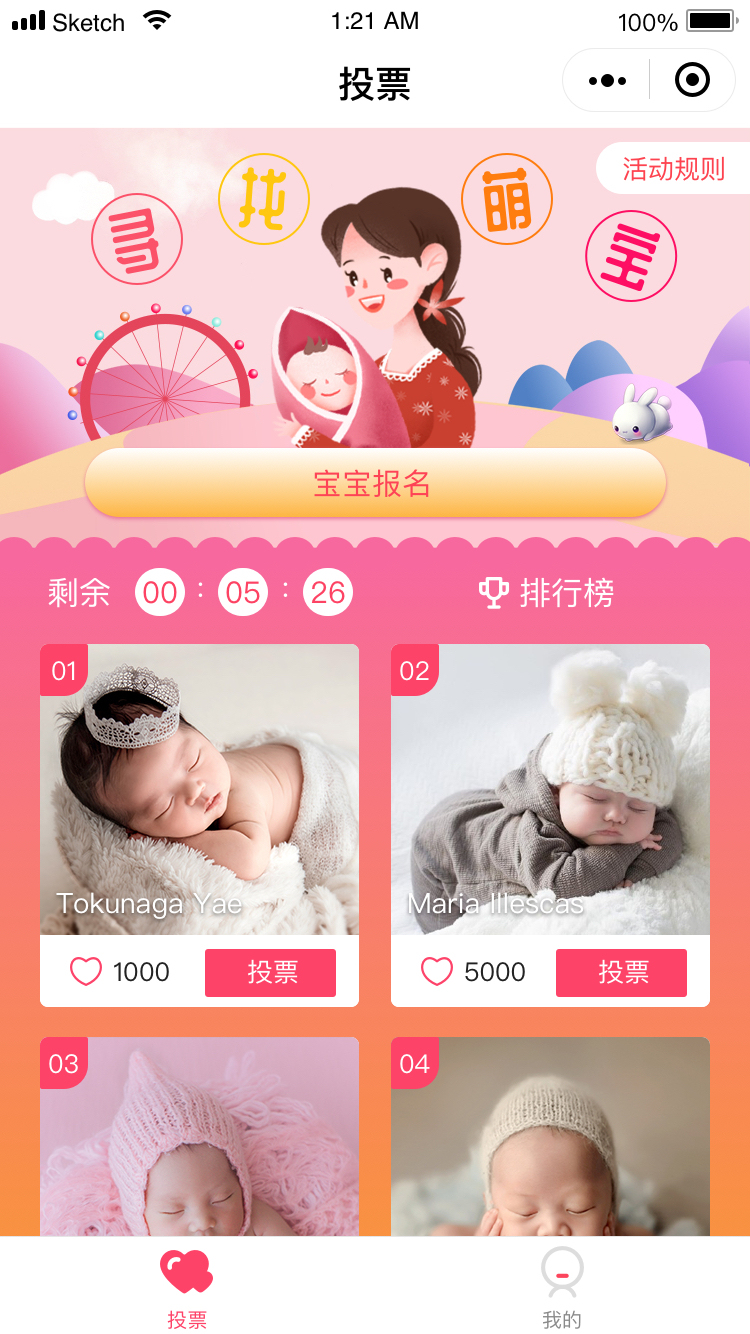
2、新增集赞活动可直接购买商品;
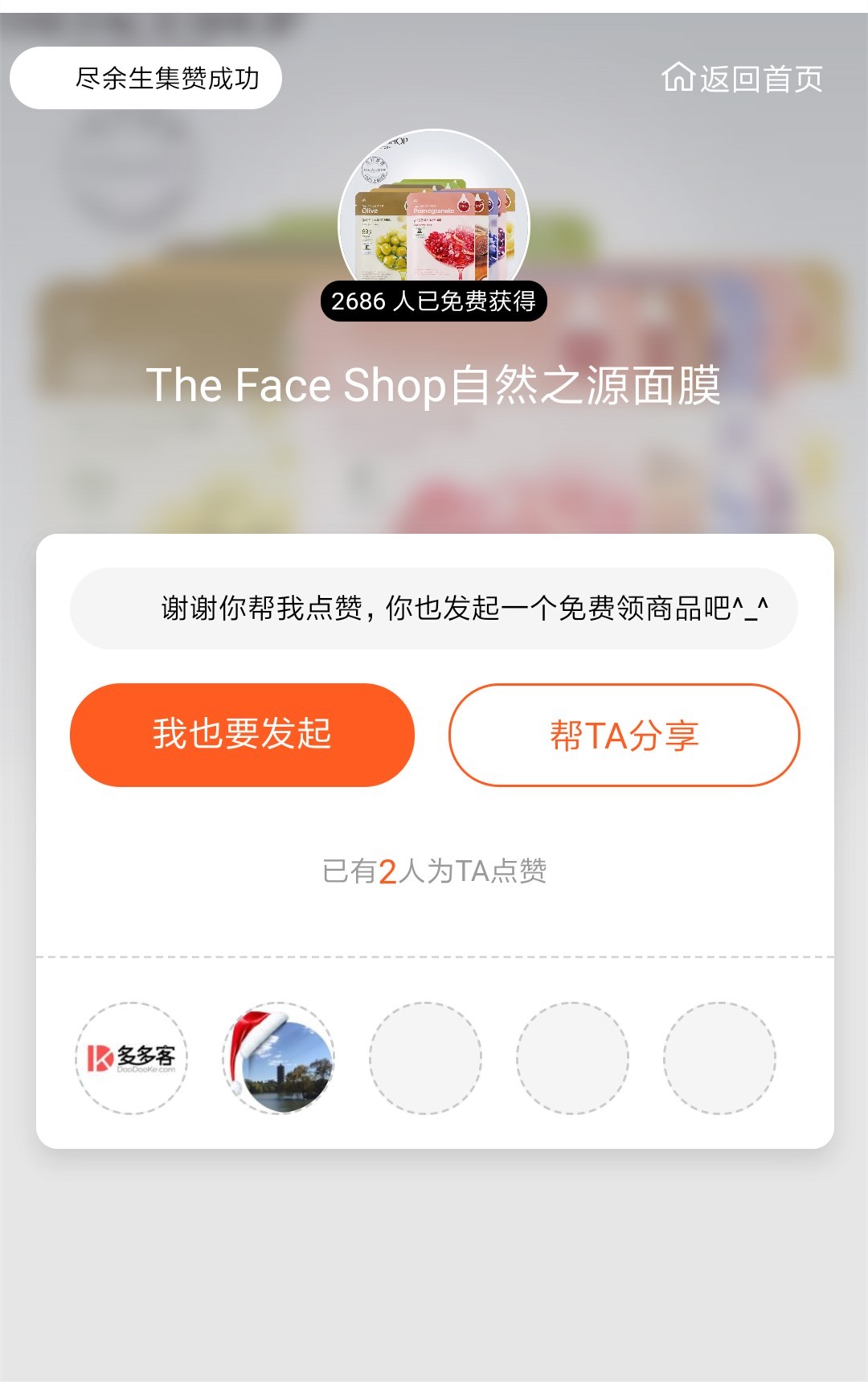
3、一个应用支持授权多个微信小程序;
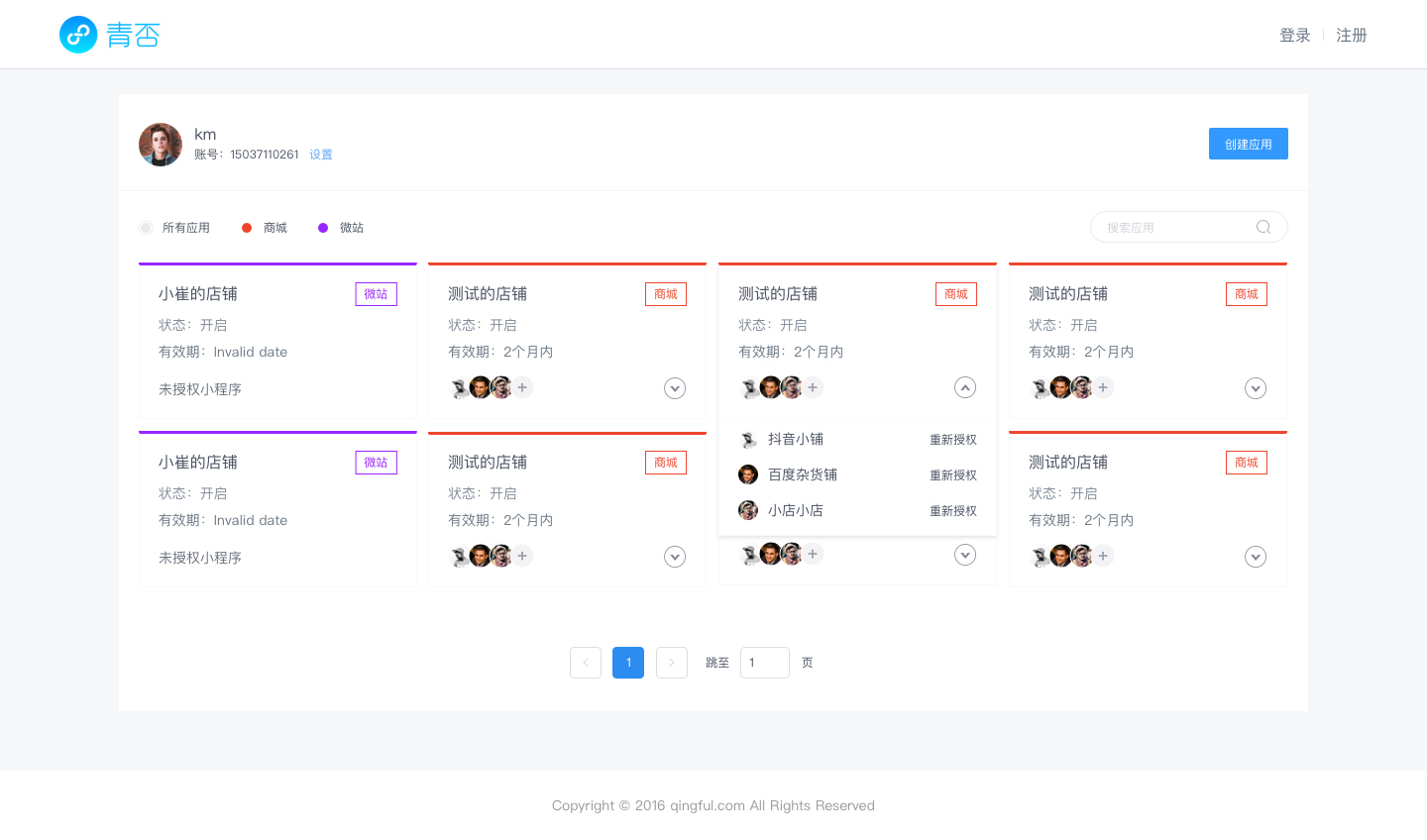
4、活动推送、消息推送增加模板消息链接,用户点击模板消息可直接进入活动页面;
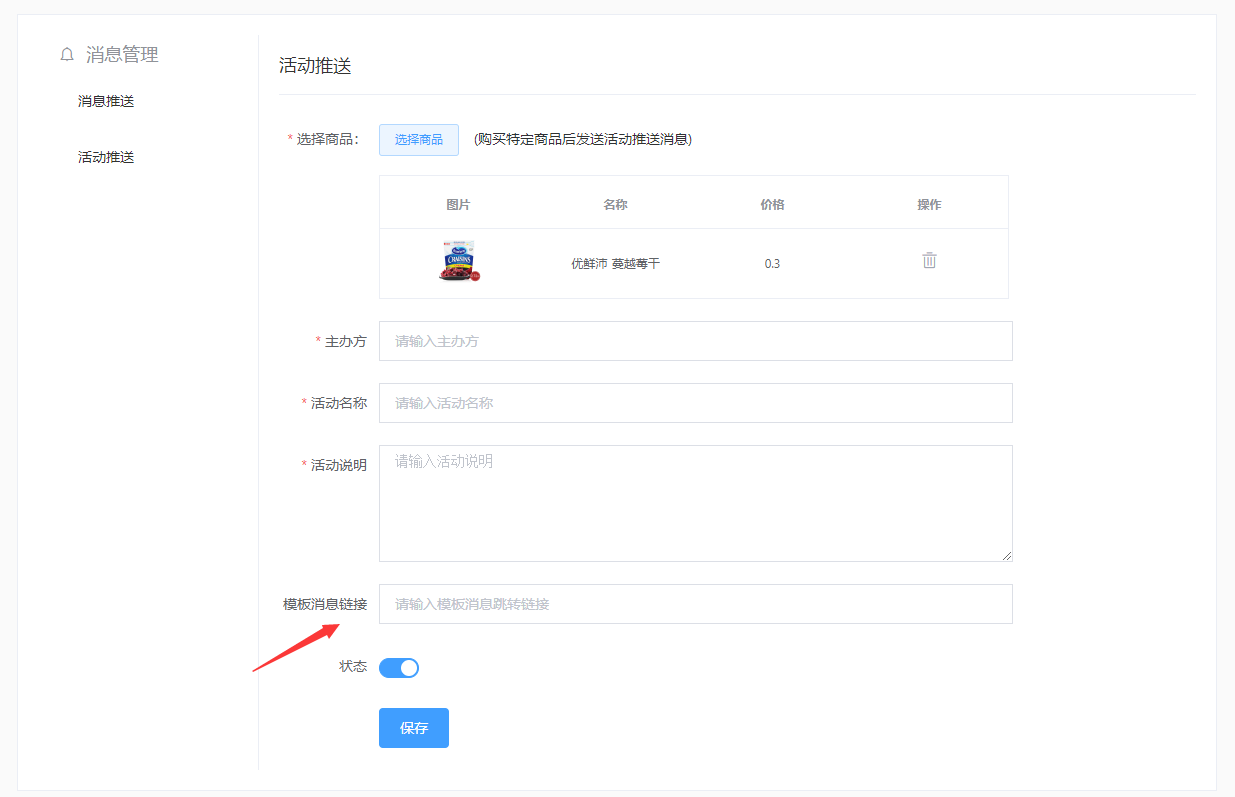
5、新零售小程序端“我的”我的订单提示数量;
6、点击事件增加“客服聊天”;
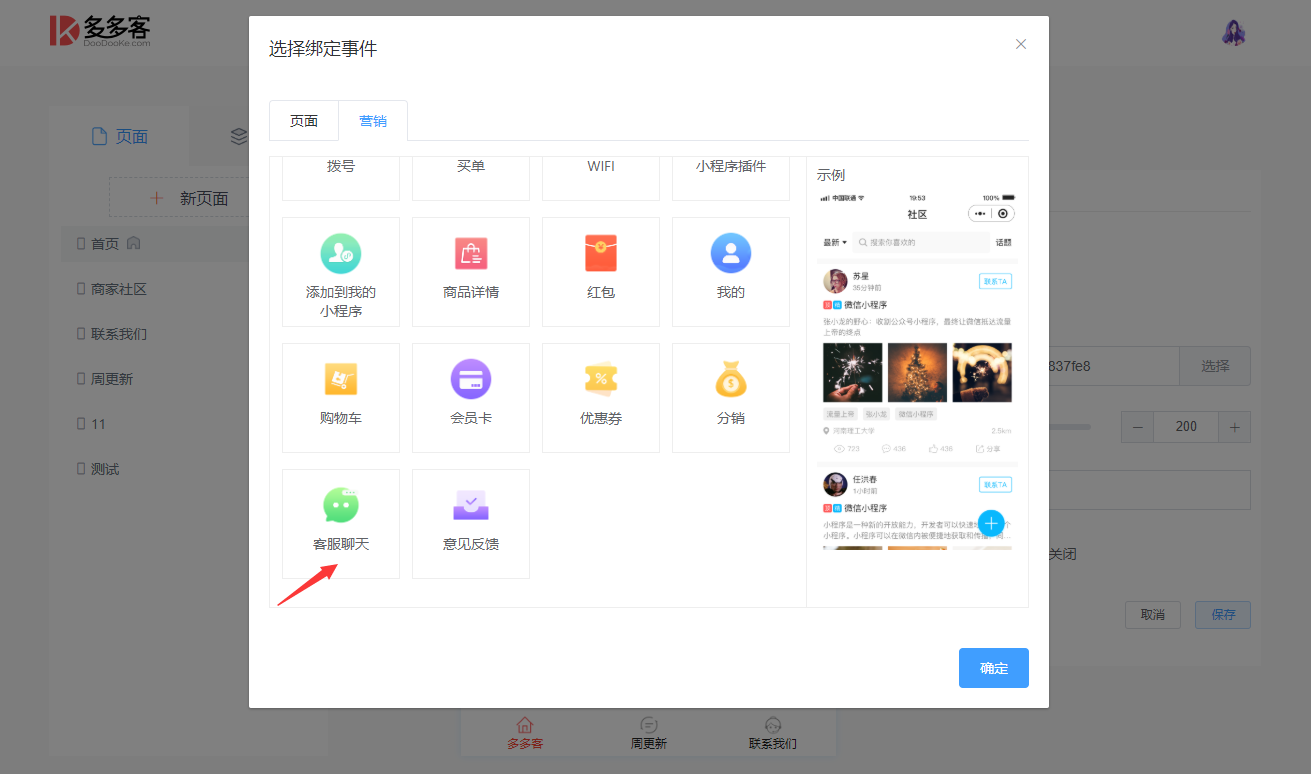
7、点击事件增加“意见反馈”;
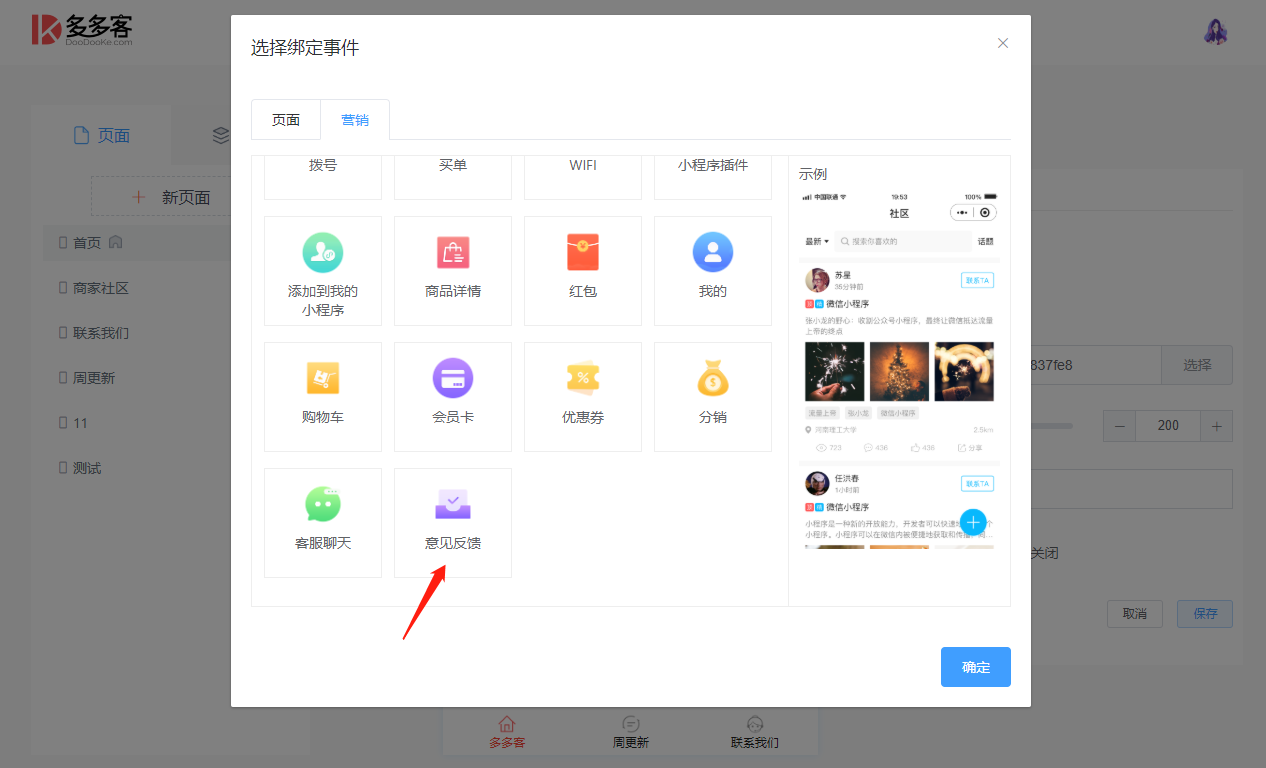
8、使用买单功能增加会员成长值,1元增加1成长值;
9、会员卡新增会员卡号;
10、插件市场新增支持第三方插件;
如开发者所开发的插件需上传至多多客插件市场,请联系青妹(微信号:qfxcx66);
更新预告
多多客(doodooke.com)本月将全面支持百度、支付宝小程序。
1、新增“投票”营销插件;
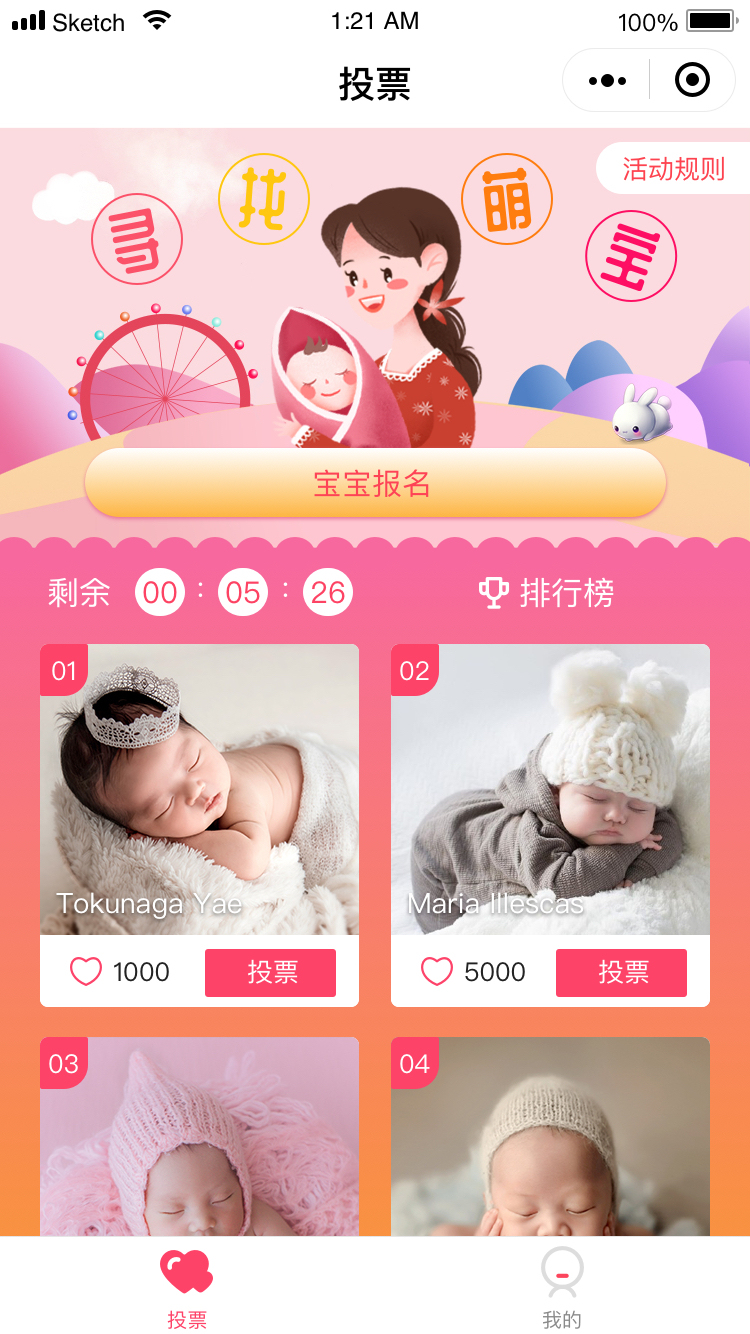
2、新增集赞活动可直接购买商品;
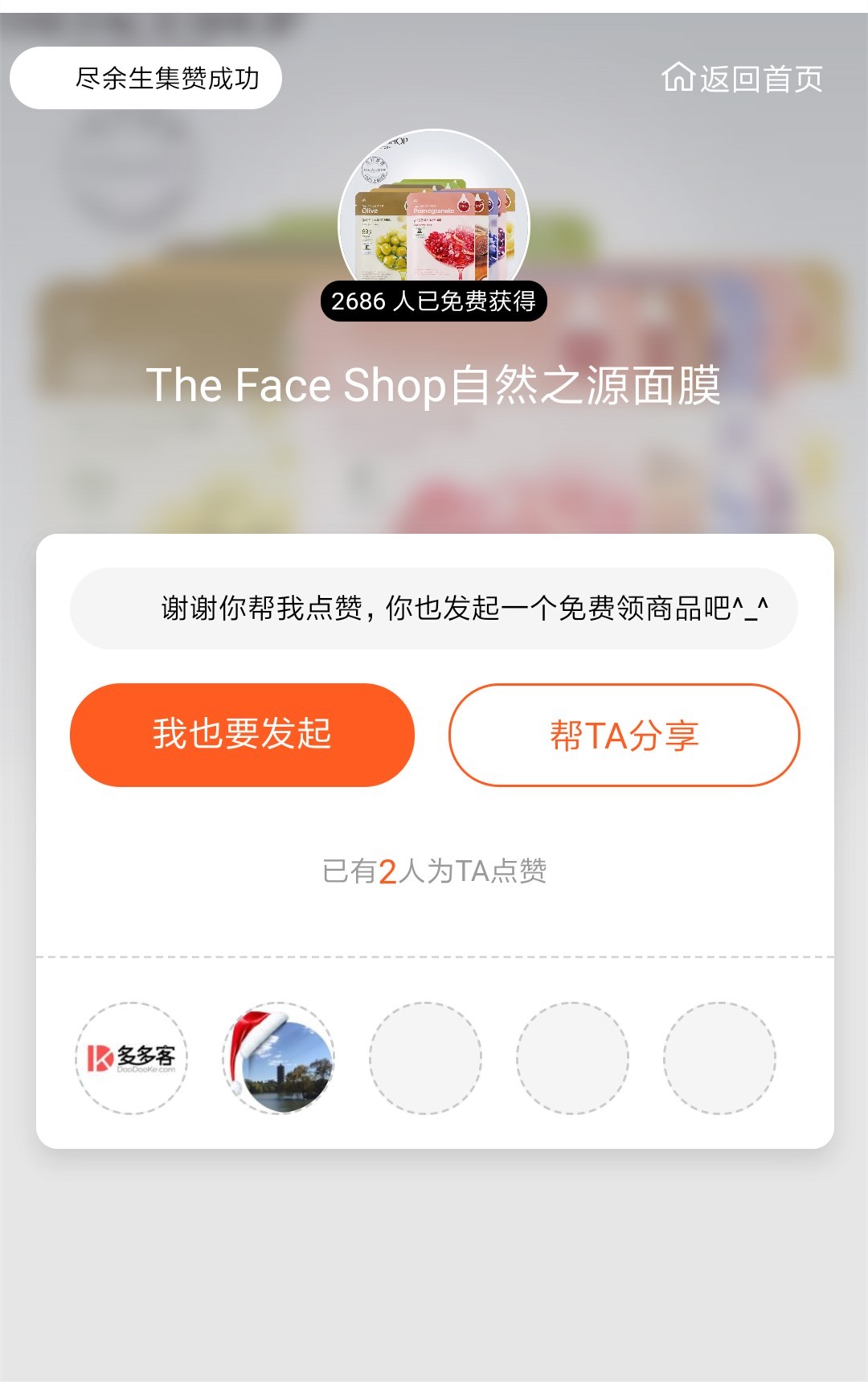
3、一个应用支持授权多个微信小程序;
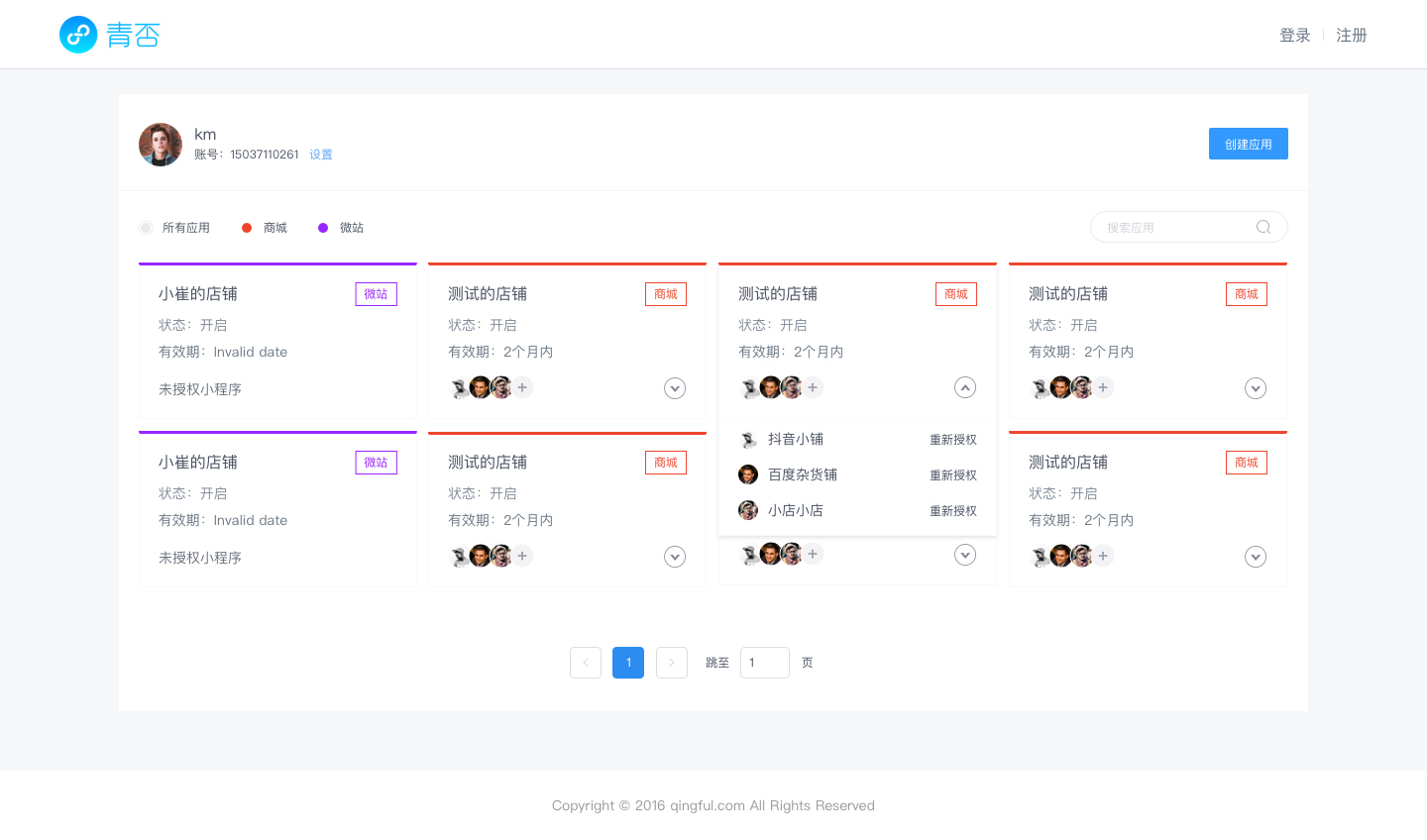
4、活动推送、消息推送增加模板消息链接,用户点击模板消息可直接进入活动页面;
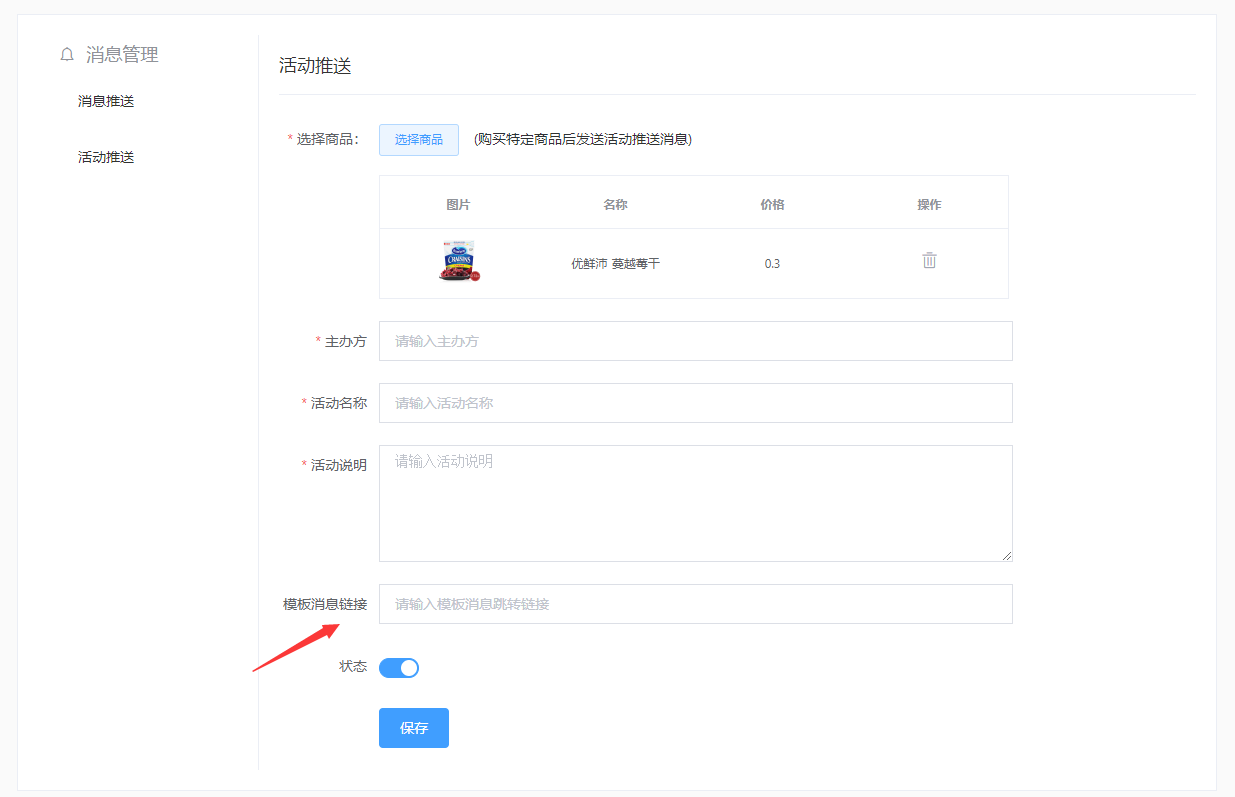
5、新零售小程序端“我的”我的订单提示数量;
6、点击事件增加“客服聊天”;
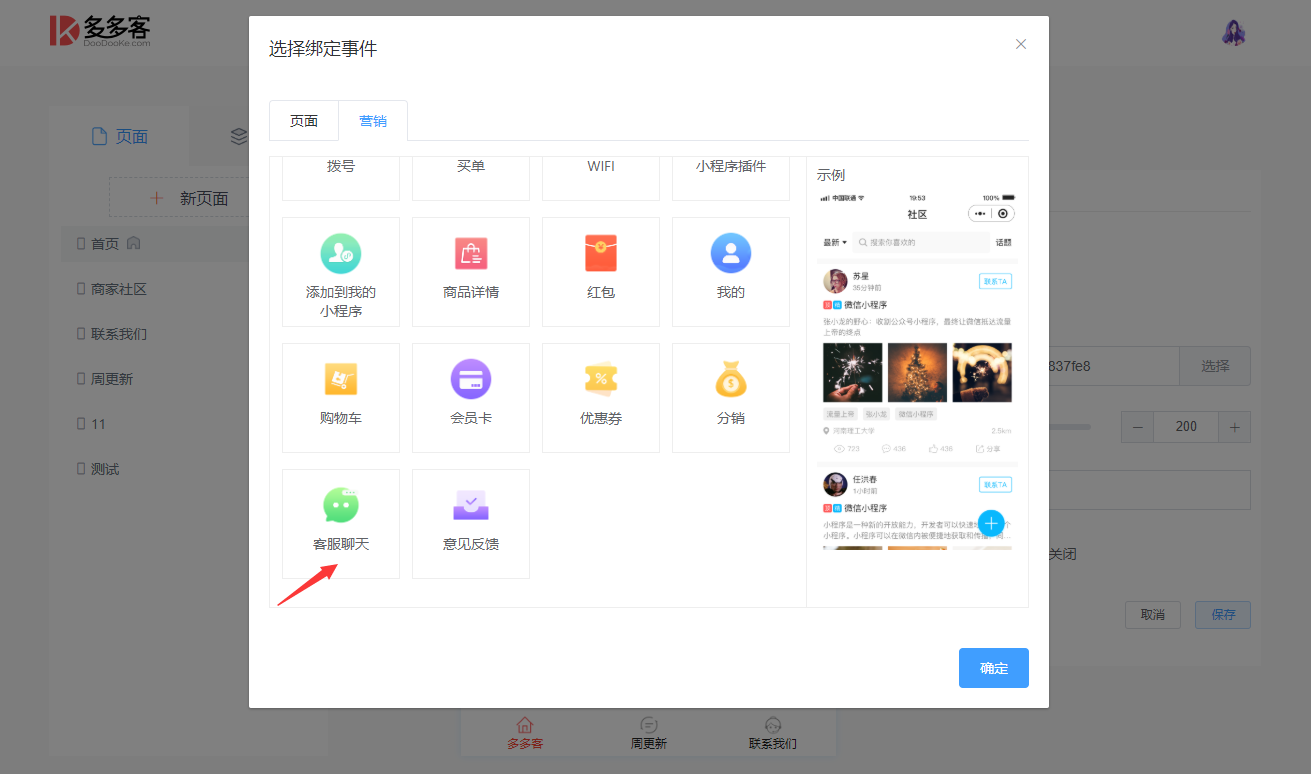
7、点击事件增加“意见反馈”;
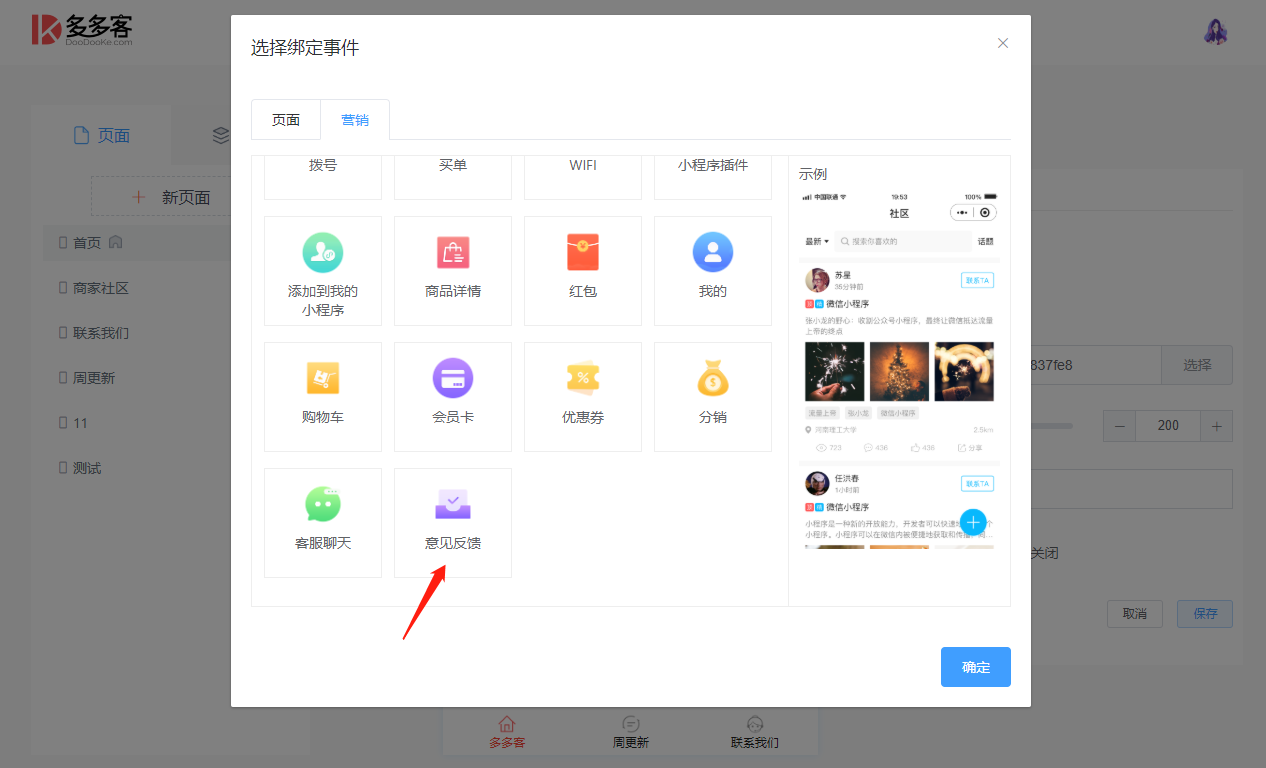
8、使用买单功能增加会员成长值,1元增加1成长值;
9、会员卡新增会员卡号;
10、插件市场新增支持第三方插件;
如开发者所开发的插件需上传至多多客插件市场,请联系青妹(微信号:qfxcx66);
更新预告
多多客(doodooke.com)本月将全面支持百度、支付宝小程序。